《iPhone》iOS11降级为iOS10方法教程
- 编辑:谷子
虽然说iOS 11是苹果最新的一个系统版本,在一些功能上的确也比较好用。但是很多的小伙伴升级后,发现还是原来自己用的iOS10的系统好,于是想要降级为原来的iOS10版本。怎么降级呢?下面小编来为大家介绍一下。

iOS11怎么降级
准备工作:
1.首先需要一台装了苹果最新版iTunes工具的电脑
2.在电脑中下载好你的手机或iPad的iOS 10.3. 3 的固件(下载地址)。
iOS11降级步骤图文教程
完成准备工作后,将手机或ipad与电脑通过数据线链接,然后打开iTunes工具,进行刷固件升级,具体操作步骤如下:
第一步:手机或iPad连接电脑,并打开iTunes工具之后,当工具识别到设备后,点击切换到开始使用。
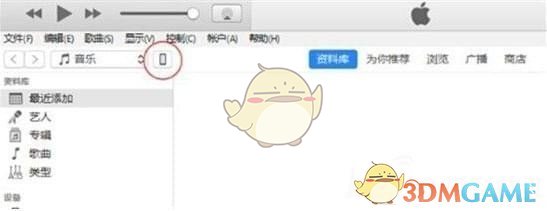
第二步:如果是Windows电脑(如Win10/Win8/Win7),则先按住「Shift」键不放,然后鼠标点击“iTunes工具”界面的「检查更新」。
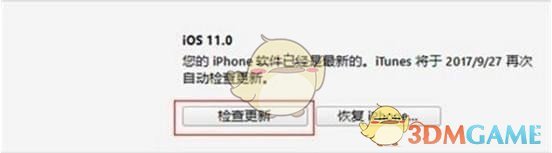
第三步:我们找到已经下载在桌面的“iOS10.3. 3 固件”,点击选中,并点击右下角的“打开”即可。同时最后再在iTunes确认更新提示框中,点击「更新」就可以了。
第四步:等待iTunes完成系统的成功刷入,手机重启之后,这样的话就完成了iOS11 的降级。
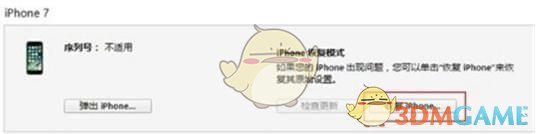
这样就完成了降级操作,不过刷机有风险,还请三思而行,记得刷机前备份下重要的数据,数据无价,丢了就很尴尬了。
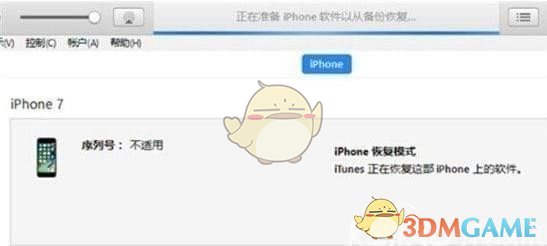
本文内容来源于互联网,如有侵权请联系删除。

-
《漫威终极逆转》评测:每局三分钟,随机又公平
手游评测 |廉颇
-
《逆水寒》手游2.0新赛年评测:国风朋克来袭
手游评测 |廉颇


























